网友曾经提问:ps古风调色教程
photoshop怎么将照片制作成为古色古香效果呢?在这篇文章中,小编就为大家讲解利用photoshop制作出古色古香照片的操作步骤。
打开图片,在【图层】面板中选择“背景”图层,右键单击图层,选择复制图层,复制“背景”图层,或者选择菜单栏【图层】-【复制图层】
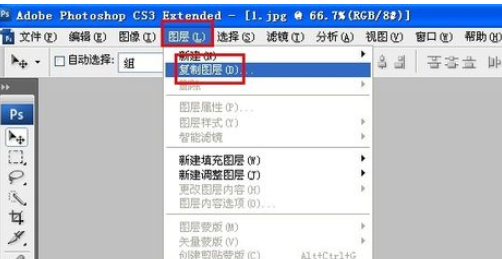
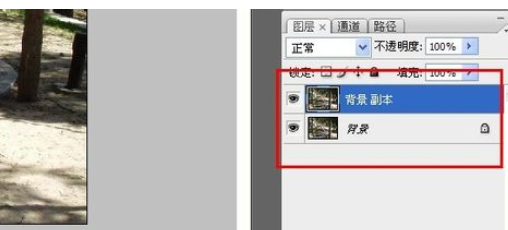
选择“背景 副本”图层,应用【图像】-【调整】-【去色】命令去除图像颜色。
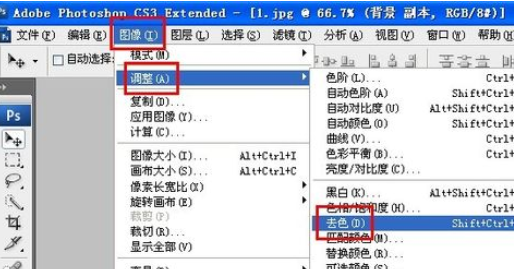

更改[背景 副本]图层的图层混合模式为【明度】选项。
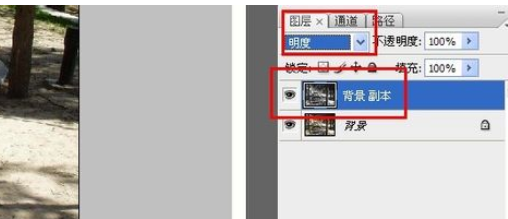

在【图层】面板中选择“背景”图层,右键单击图层,选择复制图层,复制“背景”图层,并显示“背景 副本2”,使用【图像】-【调整】-【照片滤镜】命令对其进行调整。
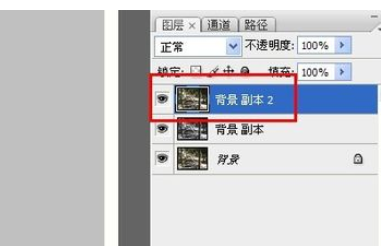
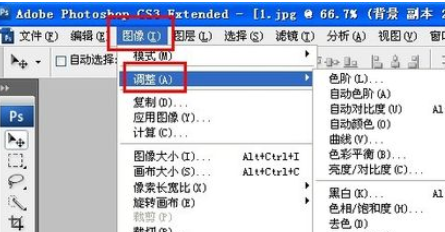
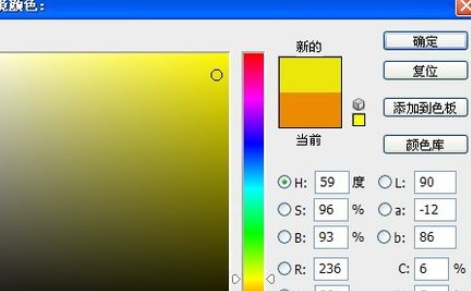
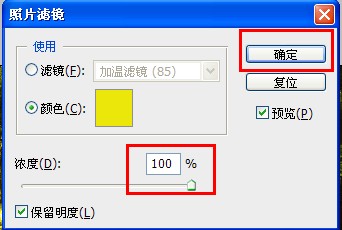

更改[背景 副本2]图层的图层混合模式为【柔光】选项。
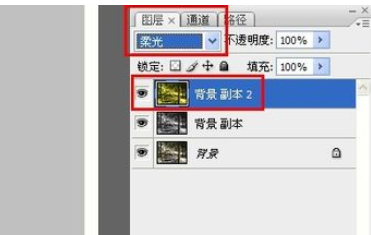
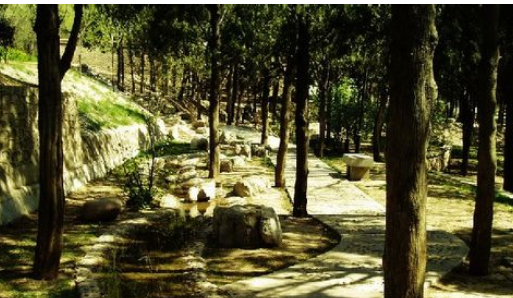
使用快捷键【ctrl+alt+Shift+E】创建盖印图层,并使用【图像】-【调整】-【阴影/高光】命令对其进行调整,即可得到最终的效果。

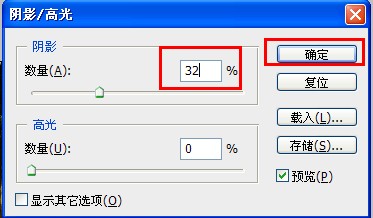
上文就是小编呈现的利用photoshop制作出古色古香照片的操作步骤,大家都学会了吗?
关于《利用photoshop制作出古色古香照片的操作步骤》相关问题的解答书蓝小编就为大家介绍到这里了。如需了解其他软件使用问题,请持续关注国旅手游网软件教程栏目。


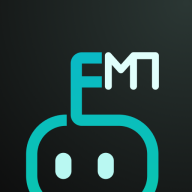




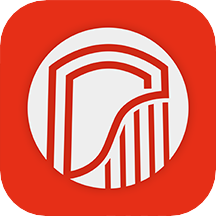





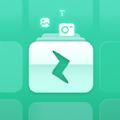





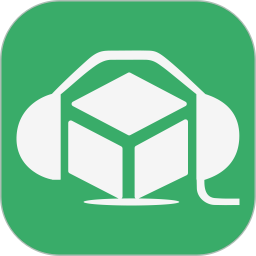





![安卓手机进行截图的具体操作方法[安卓手机进行截图的具体操作步骤]](http://img.citshb.com/uploads/article/20230514/6460f010a6946.jpg)
![苹果手机设置麦克风权限的操作步骤是什么[苹果手机设置麦克风权限的操作步骤有哪些]](http://img.citshb.com/uploads/article/20230514/6460ec9b3d3fd.jpg)
![苹果手机icloud账户详情不可用的处理操作是什么[苹果手机icloud账户详情不可用是什么意思]](http://img.citshb.com/uploads/article/20230514/6460e4c8bde44.jpg)
![将小米手机恢复出厂设置的具体操作步骤[将小米手机恢复出厂设置的具体操作步骤是什么]](http://img.citshb.com/uploads/article/20230514/6460e39fb70f5.jpg)
![红米note7怎么召唤小爱同学[红米note7怎么设置小爱同学语音唤醒功能]](http://img.citshb.com/uploads/article/20230514/6460df4323394.jpg)
![如何查看qq音乐2020年度报告[qq音乐2020报告怎么看]](http://img.citshb.com/uploads/article/20231012/6527c0e951cfd.jpg)
![ipadqq音乐弹一弹在哪[平板qq音乐弹一弹在哪]](http://img.citshb.com/uploads/article/20231007/6521298745782.jpg)
![电脑qq音乐怎么看好友歌单[qq音乐怎么看好友歌单不被发现]](http://img.citshb.com/uploads/article/20230913/650183e56cb45.jpg)
![qq音乐ai绘画在哪里[qq音乐插画]](http://img.citshb.com/uploads/article/20230901/64f1b111b09c8.jpg)



